win11系统版本的升级方法 win11怎么升级系统版本
更新时间:2023-08-15 14:13:54作者:zheng
作为最新退出的操作系统,win11系统还是有许多地方设计不合理,或者在使用过程中会出现一些问题,而微软也在一直改进win11操作系统,并时常退出更新补丁,有些用户就想要更新win11系统的版本,却不知道如何操作,今天小编就教大家win11系统版本的升级方法,操作很简单,跟着小编一起来操作吧。
推荐下载:windows11正式版
方法如下:
1、点击“开始”菜单,选择“设置”项进入;
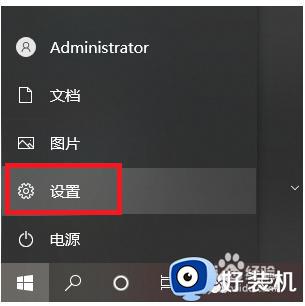
2、在“Windows设置”界面中,点击“更新和安全”选项;
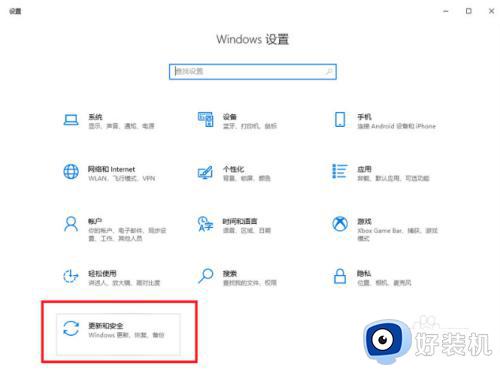
3、切换到“Windows预览体验计划”选项之后,再点击“开始”按钮;
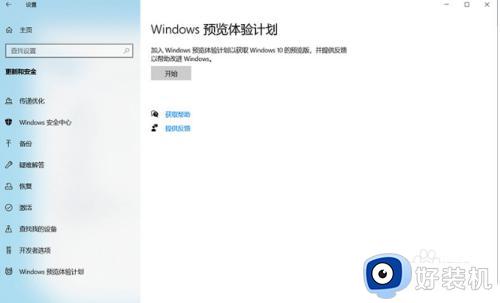
4、这里需要关联一个账户,用户们可以使用已有账户进行登录,没有的小伙伴可以自己注册一个;
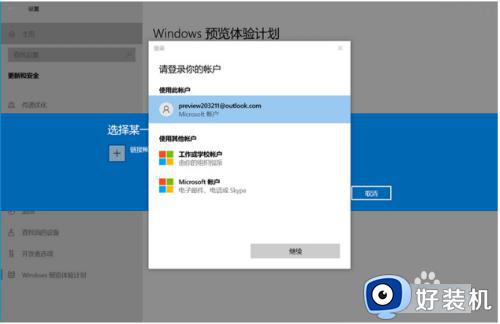
5、如图所示,在“用户设置”界面中,可以根据实际需要选择其中一个类型进行升级;
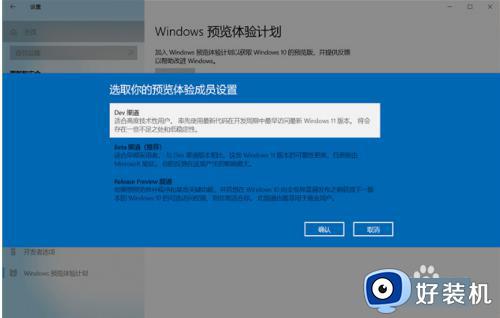
6稍微等一些时间,等待身份核实完成之后重新进入“Windows体验计划”选项中,点击“Deve渠道”;
接下来只需要在“更新”的界面中,等待更新完成就可以了。
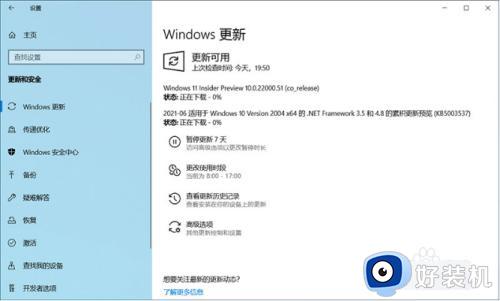
以上就是关于win11系统版本的升级方法的全部内容,还有不懂得用户就可以根据小编的方法来操作吧,希望能够帮助到大家。
win11系统版本的升级方法 win11怎么升级系统版本相关教程
- 为什么win11升级到一半被撤销 win11升级到一半被撤销的处理方法
- win10怎么升级win11系统 正版win10升级win11方法
- 家庭版win11怎样升级专业版 家庭版win11系统升级专业版的两种方法
- 笔记本自动升级win11怎么改回来 笔记本电脑自动升级win11如何恢复原来系统
- 电脑不能升级win11怎么办 电脑显示不能升级win11解决方法
- Win10如何更新升级Win11系统 win10系统升级win11的图文步骤
- 升级win11后怎么退回win10系统 更新win11后怎么变回win10系统
- 笔记本电脑有必要升级win11吗 笔记本电脑怎么升级到win11
- win11预览版如何升级正式版 win11预览版升级到正式版设置方法
- win11怎么回退版本 win11系统回退至win10操作系统的方法
- 防火墙怎么关闭win11不了 win11防火墙无法关闭如何解决
- 电脑怎么停止更新win11 win11电脑如何停止更新
- 电脑重新启动一直转圈怎么办win11 win11系统重启开机一直转圈如何解决
- 电脑怎么连蓝牙耳机win11,win11电脑如何连接蓝牙耳机
- win11怎么修改pin码登录 win11如何更改pin登录密码
- win11怎么隐藏任务栏的某个图标 win11如何设置隐藏任务栏图标
win11教程推荐
- 1 win11怎么允许应用通过防火墙 win11如何设置允许软件通过防火墙
- 2 win11增加新用户详细教程 win11系统怎么新增用户
- 3 win11自带解压软件吗 win11自带的解压缩软件在哪
- 4 更新了win11亮度无法调节怎么回事 升级win11亮度调不了如何解决
- 5 win11怎么设置局域网共享文件夹 win11局域网如何设置共享文件夹
- 6 不支持的cpu怎么升级win11 win11安装提示cpu不支持如何解决
- 7 win11正在准备自动修复卡住一直转圈无法开机处理方法
- 8 win11找不到摄像头设备怎么办 win11电脑未检测到摄像头处理方法
- 9 笔记本从win11还原到win10的方法 笔记本win11怎么恢复到win10
- 10 win11照片预览不显示怎么办 win11照片不显示预览如何解决
